win10文件夹的预览方法 win10如何打开文件夹预览
更新时间:2023-08-16 10:47:45作者:zheng
我们可以在win10电脑的资源管理器中打开文件预览,方便我们管理文件时快速查看文件的内容,今天小编就给大家带来win10文件夹的预览方法,如果你刚好遇到这个问题,跟着小编一起来操作吧。
具体方法:
1.点击文件夹中工具栏的【查看】
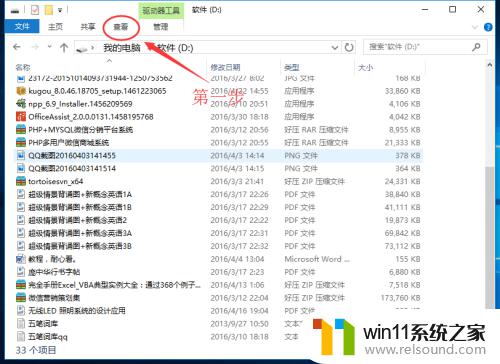
2.在【查看】下拉的窗口中,点击【预览窗格】
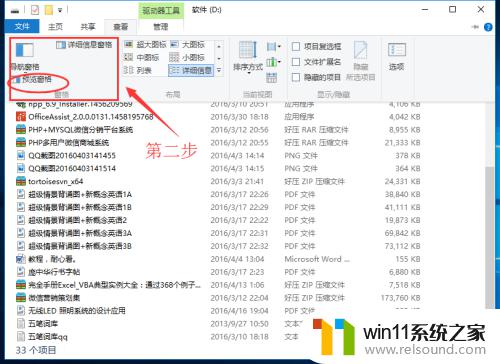
3.然后在文件夹右侧就弹出了‘文件预览区域’,选择需要预览的文件即可
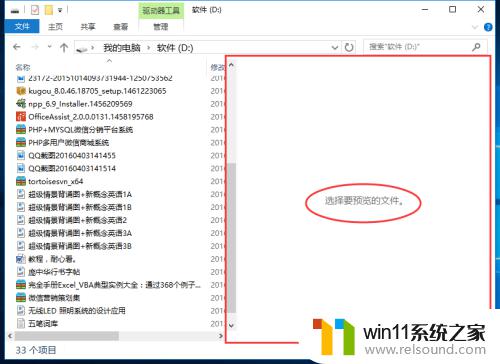
4.点击图片进行预览
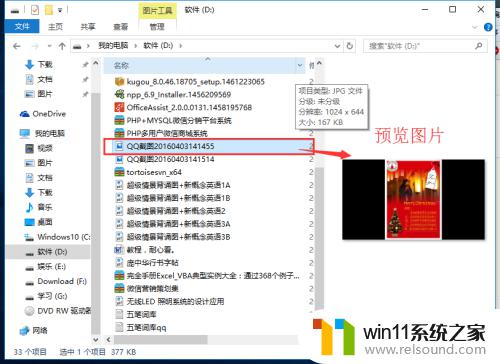
5.选择文本文档预览
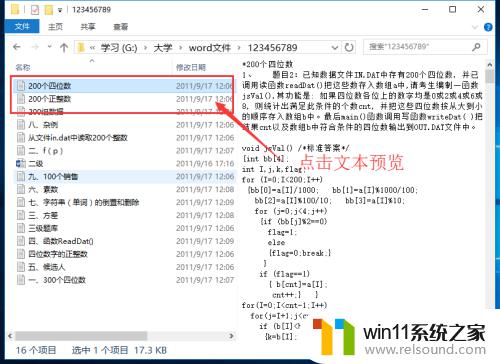
6.选择WORD文档预览
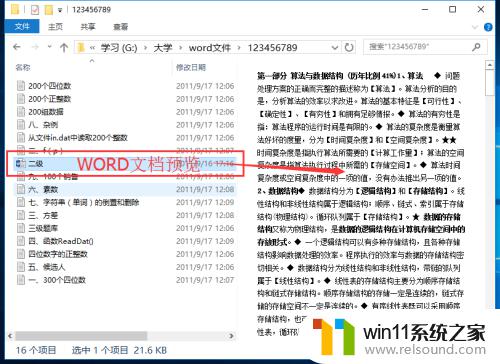
以上就是win10文件夹的预览方法的全部内容,碰到同样情况的朋友们赶紧参照小编的方法来处理吧,希望能够对大家有所帮助。
win10文件夹的预览方法 win10如何打开文件夹预览相关教程
- windows10怎么共享文件夹 windows10共享文件夹在哪里设置
- win10管理员权限删除文件夹的解决方法 win10需要权限才能删除文件怎么办
- win10隐藏文件显示怎么设置 win10隐藏文件夹如何显示出来
- windows10怎么给文件夹设置密码 windows10电脑文件夹怎么设置密码
- win10游戏存档在c盘哪个文件夹
- win10删除桌面文件需要刷新才会消失如何解决
- win10操作中心怎么打开 win10打开操作中心的方法
- windows10怎么显示文件后缀名 windows10如何显示文件后缀名格式
- win10查看系统开放端口的方法 win10系统开发端口如何查看
- win10无法打开此安装程序包的解决方法 win10无法打开此安装程序包怎么办
- win10不安全连接怎么设置为安全
- win10怎么以兼容模式运行程序
- win10没有wlan连接选项
- 怎么检查win10是不是企业版
- win10怎么才能将浏览过的记录不自动保存
- win10无法打开gpedit.msc
win10系统教程推荐